WordPress Temanın Düzenleyicisine Erişim
Tema Düzenleyici Etkin Değilse
Dünya üzerinde %60’a yakın web sitesinin aktif olarak kullandığı (İstatistikler sonucu) hazır altyapı olan WordPress temamızın çeşitli nedenlerden dolayı “Tema Düzenleyici” alanına ulaşamayabiliyoruz. Aslında buna sebep olabilecek durumlar genellikle uyguladığımız çeşitli güvenlik tedbirleri, sunucu taraflı yapılan bazı güvenlik güncelleştirmeleri veya site taşıma sonrası ortaya çıkabilecek yazılımsal sorunlar neden olabiliyor diyebiliriz. Hatta siteniz yoğun bir saldırı altında ise bu alanı kapatmak hacklenme hususundan da korunmak için aktif bir rol oynamaktadır. Ayrıca htaccess dosyasına bazı komutlar yazarak istenilmeyen IP’leri web sitenizden engelleme ile ilgili yazımızı da göz atabilirsiniz.
Tema Düzenleyici Alanına Neden İhtiyaç Duyarız?
Kullanmış olduğumuz temamızın functions.php dosyasına manuel bir kod eklemek isteyebiliriz yada scripte bazı filtre kodları eklemek isteyebiliriz, hatta eklenti kullanmadan da bazit bir iki kod ile bazı güncelleme veya ayarlar yapmak isteyebiliriz. İşte burada söz konusu alana girmemiz ve müdahale etmemiz gerekebilir.
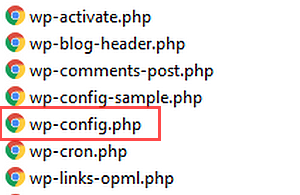
WordPress Tema Düzenleyici Çalışmıyor
Sizde şuan bu sayfayı okuyor ve bu soruna çözüm arıyorsanız kesinlikle başınızdan geçmekte olan sorunu çözmeye hazırlanıyorsunuz demektir. Evet, aslında çok basit bir iki işlem ile tema düzenleyici alanını yeniden görünür hale getirebiliriz. Yapmamız gereken FTP ile (Veya Panelimizin Dosya Yöneticisini Kullanarak) web sitemizin dosyalarına erişerek ana dizinde bulunan wp-config.php dosyamızı yerel bilgisayarımıza indirmek. Bu esnada söz konusu dosyamızı mutlaka bir kopya alarak yedekleyelim ki hassas bir ayar dosyası olduğundan eğer bir hata ile karşılaşırsak yedekten yükleyerek geri dönebilelim…
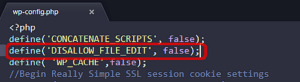
- Bir kod editörü aracılığı ile (Notepad++, SublimeText vb) wp-config.php dosyamızı açalım,
- Hemen üst alanda bulunan define(‘DISALLOW_FILE_EDIT’, true); satırını bulup true olan yeri false olarak değiştirelim.
- Burada kod ile şu komutu veriyoruz wordpress’e; Dosya düzenleme olasılığını engelleme ve bize aç.
- Dosyamızı kaydediyoruz ve FTP ile aynı alana (Üzerine yaz diyerek) yüklüyoruz.
Göreceğiniz üzere tema düzenleyicimiz artık aktif olmuş olacaktır.
Sizler de işlem adımlarını bu şekilde yaparak soruna çözüm bulabilir, görüşlerinizi yorum bırakarak iletebilirsiniz.
Hoşçakalın.

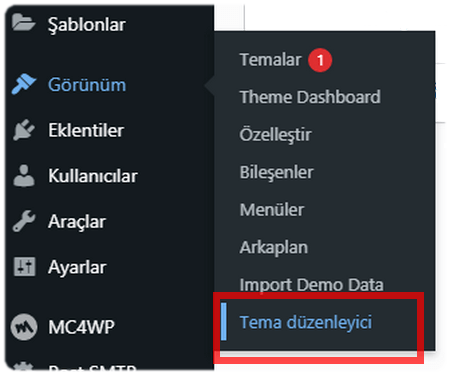
Erdem
Bir türlü çözemediğim sorunu sayenizde çözdüm valla, çok teşekkür ederim. Kontrol paneli güvenlik güncellemesi engellemiş tema düzenleyicisini.
Story Tech.
Sorununuzun çözüldüğüne sevindik.
Necla
Merhabalar, ben wp-config.php dosyasının içerisinde belirttiğiniz kodu bulamadım. Bunun sebebi hakkında bilgi verebilir misiniz?
Story Tech.
Merhaba Necla hanım, inceleyip size bilgi vereceğiz buradan ilk fırsatta.
Necla
Teşekkür ederim.
Story Tech.
Temanızdan, wordpress sürümünüzden, kullandığınız bazı eklentilerden veya başkaca nedenlerden dolayı görünmeyebilir ilgili kodlar Necla hanım. Bu gibi durumda söz konusu kodları olması gereken yere elle yazıp deneyebilirisniz. Tabi her ihtimale karşı wp-config.php dosyanızın orijinal bir yedeğini almanızı tavsiye ederiz, geri dönebilmek için gerektiğinde.
Farnaz
Many thanks story tech. our problem solved 🙂
Story Tech.
Your welcome Farnaz, we are glad.
Tuğçe Akmv
Bir türlü bulamıyorduk ya sağolun valla, hallettik 🙂
Story Tech.
Faydalı olabildiğimize sevindik 🙂
mert
Ben iletmiş olduğunuz kodu da yazdım yine de göremiyorum . Yardımcı olabilir misiniz?
Story Tech.
Merhaba Mert, eğer doğru satıra hatasız şekli ile yazdıysan mutlaka görebilmen gerekir. Çıkış yapıp önbelleği temizleyip yeniden girerek denemeni tavsiye ederiz.
Ecem
Merhaba wp-config.php dosyasına nereden ulaşabilirim yardımcı olursanız çok sevinirim
Story Tech.
Merhaba Ecem, sana e-mail gönderdik konuyla ilgili.
Webmaster16
define(‘DISALLOW_FILE_MODS’, false);
Bu yukarıdaki define yapısı varsa eğer altında, bu şekilde olmalı bu da.
Story Tech.
Evet, aynen öyle. Katkınız için teşekkür ederiz.
mustafa
Merhaba, wp-config.php dosyasına nasıl ulaşabilirim. Bulamadım dosyayı
Story Tech.
Ftp üzerinden ilgili dizine baktınız mı? (WordPress panel içinden ulaşamazsınız)
İshak
Allah Razı Olsun Kardeşlik 4 Saattir Uğraşıyordum varol.
Story Tech.
Rica ederiz.
Sultan parlak
çok teşekkür ederim. aylardır aradığım sorunun cevabı. Allah razı olsun..
Story Tech.
Biz teşekkür ederiz, yardımcı olabildi isek ne mutlu…